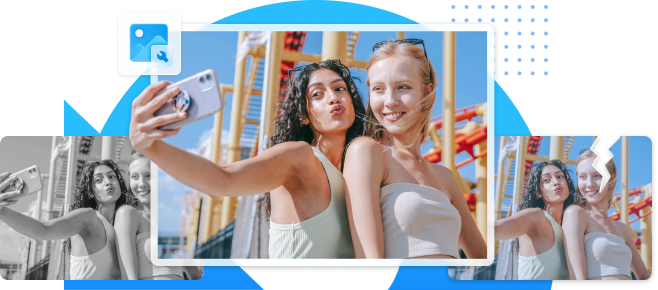Las imágenes de su sitio web son fundamentales. Y no sólo deben ser atractivos, sino que deben tener el tamaño correcto para que no interfieran con la velocidad de su sitio web. Las imágenes demasiado grandes pueden ralentizar la carga de su sitio web y afectar negativamente a la experiencia del usuario.
Para obtener el mejor rendimiento, debes redimensionar las imágenes con jpg size enhancer antes de subirlas. El presente artículo abordará diferentes técnicas para ampliar imágenes sin comprometer la calidad.
¿Cuál es la razón de que las imágenes pierdan calidad al ampliarlas?
Es posible modificar el tamaño de un mapa de bits o de cualquier otra imagen sin comprometer su calidad redimensionándola. Cualquier imagen de mapa de bits se compone de muchos píxeles, cada uno situado en una posición fija. Al redimensionar una imagen, todos los píxeles se reordenan, lo que permite al usuario agrandarla o empequeñecerla conservando la calidad de la imagen.
La edición de imágenes modifica el tamaño de los píxeles de una imagen para cambiar su tamaño. En general, reducir el tamaño de una imagen no supone una reducción notable de la calidad, mientras que ampliarla puede hacer que los píxeles destaquen más y dar lugar a un aspecto pixelado y borroso.
¿Es posible cambiar el tamaño de una imagen sin que pierda calidad?
Modificar el tamaño de una imagen sin sacrificar su calidad es posible. A fin de garantizar que la imagen no se distorsione, la relación entre la altura y la anchura, denominada relación de aspecto, debe ser la misma. En caso de necesitar un tamaño específico, puede ser necesario combinar el cambio de tamaño con el recorte para obtener el resultado deseado.
Si deseas hacerlo correctamente, es aconsejable utilizar la herramienta de edición de imágenes, ya que está diseñada para la edición básica de imágenes, como el cambio de tamaño y el recorte. Cambiar el tamaño, abra la imagen en el editor, seleccione "Imagen" a través de conjunto superior de opciones, a continuación, "Cambiar el tamaño de la imagen." Para modificar la anchura y la altura, asegúrese de que el símbolo del candado se encuentra a la izquierda de ambas medidas.
Las mejores aplicaciones para redimensionar imágenes sin perder calidad
Hay disponibles numerosas herramientas que pueden ayudarte a ampliar fotos jpeg sin reducir su calidad. Examinemos algunas de las más valoradas.
1. Photoshop
Gracias a su tecnología, Photoshop es una marca de renombre en el ámbito de la manipulación y edición de imágenes. Además de ofrecer un sinfín de herramientas para mejorar las fotos, incorpora un ampliador de imágenes. Ahora bien, en lugar de recurrir a algoritmos avanzados de IA, el reescalador de Photoshop utiliza los píxeles existentes para aumentar la resolución de la imagen.
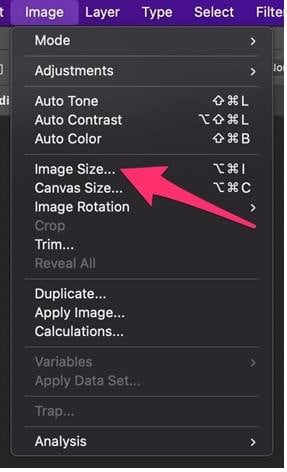
Características
- Con Photoshop puedes transferir píxeles de una parte de una imagen y colocarlos en otra zona.
- Permite arreglar imágenes dañadas o defectuosas.
- Mediante esta tecnología se puede ajustar el brillo o la oscuridad de los colores de una imagen absorbiendo o liberando color.
- Resulta beneficioso para corregir los colores que no tienen el tono deseado.
Compatibilidad: Windows10, MacOS
Precio: A partir de $9.99
2. Repairit - Restauración de fotos antiguas con IA
La herramienta Repairit AI Old Photo Restoration es una eficaz herramienta en línea que permite restaurar fotos poco claras de diferentes formatos. Con este ampliador de tamaño jpg podrás añadir archivos, restaurarlos, previsualizarlos y, a continuación, exportarlos directamente a tu ordenador. Es posible arreglar los arañazos, realzar los colores y dar nitidez a las partes borrosas de las fotos JPG o JPEG. No es un proceso complicado, pero puede ayudarte a superar muchos problemas de corrupción.
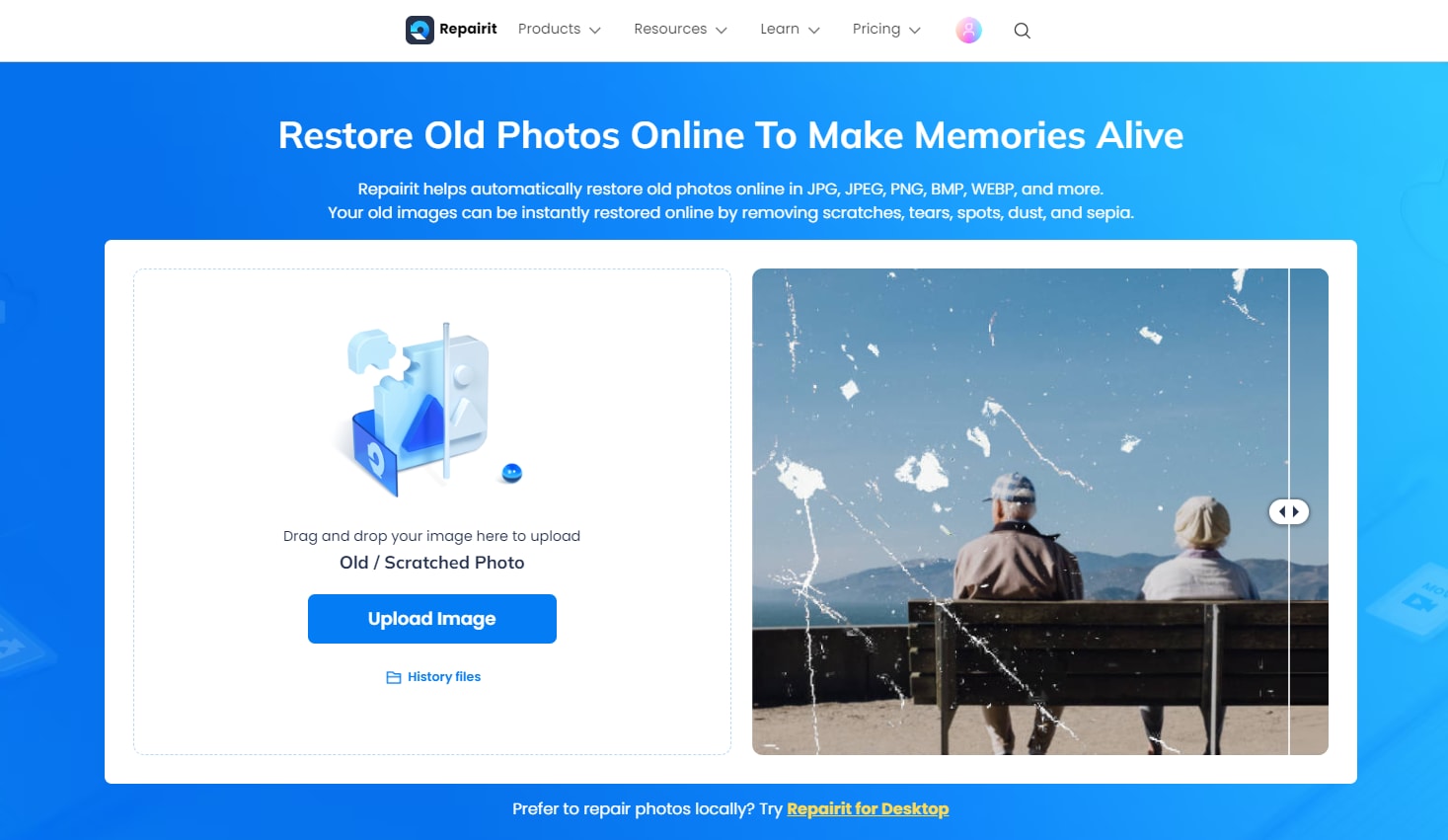
Características:
- En Windows y Mac, Repairit es una excelente opción para solucionar problemas de vídeos, fotos, archivos y audio dañados.
- Gracias a su facilidad de uso y su gran eficacia, ofrece una solución rápida a este tipo de problemas.
- Esta herramienta permite reparar una gran variedad de vídeos, fotos y archivos dañados y devolverlos a su estado original.
- No hay limitación en el tamaño de los archivos que se pueden reparar, la herramienta puede gestionar varios formatos simultáneamente y tiene una interfaz fácil de usar, lo que la convierte en un potente recurso.
Compatibilidad: Windows, Mac
Precio: $69.99
3. Upscalepics
En Upscalepics encontrarás una serie de herramientas gratuitas para ampliar imágenes y opciones de precios económicos. Para utilizar este redimensionador de imágenes en línea no es necesario instalar ningún software, y es una forma muy eficaz de aumentar el tamaño de las fotos.
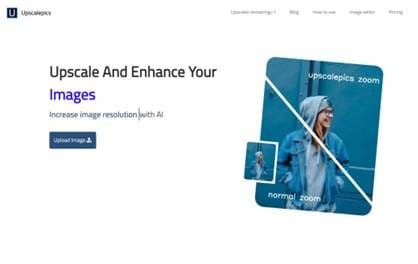
Características
- No es necesario descargar ningún software para utilizar este servicio de ampliación de jpeg; se puede acceder a él directamente a través de un navegador web.
- Al finalizar la carga, aumenta la calidad de las texturas y los tonos.
- Las imágenes pueden ampliarse en formato JPG o PNG.
- Al cargar una imagen JPG se elimina el ruido presente en ella.
Compatibilidad: Mac y Windows
Precio: 10 $/mes
4. On1
Con On1 Resize dispondrá de un programa de sobremesa de primera categoría que ofrece una gran variedad de funciones para ampliar jpg sin perder calidad, realizar diseños imprimibles y demostrar cómo quedará una foto al imprimirla. La verificación en pantalla es una función que permite hacerse una idea del aspecto que tendrá una impresión en la pantalla de un ordenador. Proporciona la posibilidad de utilizar herramientas para lograr un resultado más pulido y profesional.
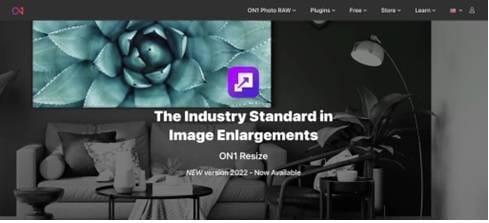
Características
- Permite aumentar el tamaño de una foto hasta un 1.000% de su tamaño original.
- Los procesos por lotes se utilizan a menudo para realizar tareas repetitivas o que requieren mucho tiempo.
- Si se conecta Adobe Photoshop con otros programas, se puede conseguir un flujo de trabajo fluido para obtener la máxima eficacia.
- Tiene una rápida herramienta de búsqueda para localizar rápidamente imágenes entre miles de entradas.
Compatibilidad: macOS, Windows 10-11
Precio: Desde $69.99
5. Image Enlarger
La interfaz de ImageEnlarger está muy simplificada, lo que puede resultar atractivo para algunos, mientras que a otros puede no gustarles su diseño anticuado. A pesar de ello, la sencillez de su proceso no tiene rival; con sólo unos clics, puedes subir una imagen, seleccionar un formato y elegir las dimensiones que deseas aumentar tamaño jpeg.
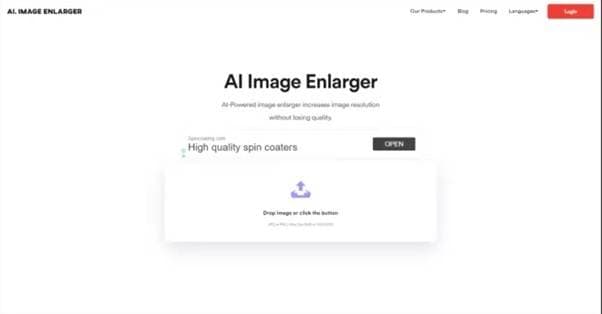
Características:
- Se pueden cargar archivos PNG y JPG y cambiar su tamaño.
- El sitio web ofrece una herramienta similar en varios idiomas.
- Envía un archivo en un tiempo mínimo.
- Selecciona el nivel de zoom deseado para la imagen en función de un porcentaje.
Compatibilidad: Mac, Windows
Precio: A partir de $9
6. Befunky
Befunky es un mejorador y editor de imágenes en línea que permite redimensionar, ajustar y añadir efectos a las fotos. Además, ofrece una herramienta gratuita de cambio de tamaño para ampliar imágenes de forma rápida y sencilla, y un botón "Magic" para una edición más avanzada. También ofrece una gama de efectos y texturas para transformar fotos normales en obras de arte, como convertirlas en imágenes pictóricas o dibujos.
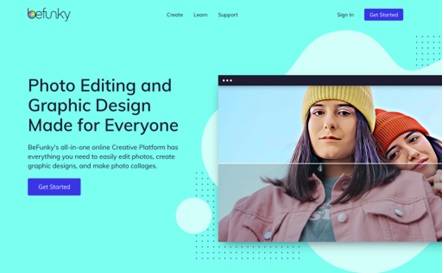
Características:
- Redimensiona la imagen modificando los valores de altura y anchura.
- Este módulo permite organizar las fotos y realizar ampliaciones por lotes.
- Se pueden guardar las fotos redimensionadas como archivos PDF, JPG y PNG y ajustar la calidad de las imágenes antes de descargarlas.
- Al ampliar el gráfico, puedes optar por mantener sus proporciones bloqueando la relación de aspecto.
Compatibilidad: Windows y Mac
Precio: Desde $4.99
7. Reshade
Es un programa de escritorio gratuito y ligero que permite a los usuarios aumentar el tamaño de sus fotos y mejorarlas simultáneamente. La relación calidad-precio es excelente, ya que puedes subir varias imágenes de una sola vez. Este editor de fotos permite a los usuarios modificar sus imágenes con funciones como filtros, recortar, voltear y rotar.
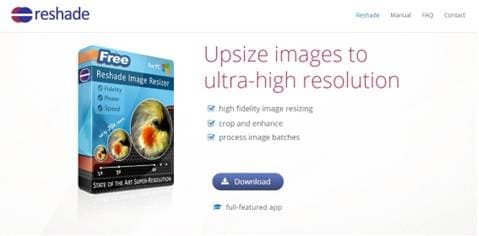
Características:
- El principal objetivo es ampliar una imagen sin comprometer su calidad.
- Esto permite procesar grupos más grandes de artículos a la vez.
- Gracias a este programa, se pueden eliminar los ruidos no deseados.
- Podrás cargar y mejorar distintos tipos de formatos, como JPG, TIFF y PNG.
Compatibilidad: Windows
Precio: Gratis
8. GIMP
Es un programa de edición de imágenes gratuito y de código abierto que permite a los usuarios manipular fotos y crear gráficos de alta calidad. Es una buena alternativa a Photoshop, con una sólida comunidad de usuarios que te ayudarán con cualquier problema que puedas tener. Dispone de muchas funciones, como retocar fotos, ampliar imágenes y crear gráficos sorprendentes. Lo que puedes hacer con GIMP no tiene límites, lo que lo convierte en una gran opción para aquellos que buscan ahorrar dinero sin dejar de obtener los resultados que desean.
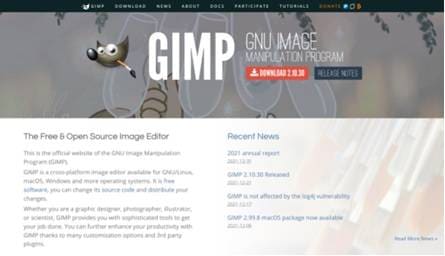
Características:
- Obtendrás una interfaz de escritorio personalizada para editar tus fotos al completo.
- Modifica imágenes en varios formatos, como JPEG, PNG, GIF, BMP y TIFF, entre otros.
- Con sólo pulsar un botón, cambia fácilmente el tamaño de las fotos y selecciona entre varias opciones de tamaño.
- A la hora de ampliar una foto, puedes elegir entre varios métodos de interpolación, como el del vecino más próximo, el bilineal, el bicúbico, el de Lanczos, etc.
Compatibilidad: GNU-Linux, Microsoft Windows (SP3, 7, XP, Vista, 8) y macOS
Precio: Gratis
Preparar las fotos para el éxito
Para hacer fotografías con éxito, es necesario seguir ciertas técnicas y ajustes. Aquí tienes algunas de ellas:
- Usa tu cámara digital cuando importa: La creación de un blog de fotografía es un componente importante de su plan de negocio, que le permitirá crear una impresión duradera en los clientes y aumentar su visibilidad en Internet. Para maximizar su potencial, utiliza una cámara digital para tus publicaciones.
- Graba usando el mayor tamaño posible: Las imágenes son una buena forma de añadir atractivo visual a tu blog, pero el problema es que pueden ocupar mucho espacio y ralentizar tu sitio web. Para que no ocurra, redimensiona y comprime tus imágenes antes de subirlas.
- Elimina el "ruido digital" al disparar: Hoy en día, las personas están expuestas a un bombardeo constante de contenido digital, como tweets, clips de noticias, fragmentos de sonido, actualizaciones de aplicaciones y vídeos de gatos, lo que dificulta mantener la concentración. Las imágenes de blog más eficaces son las que no se suman al ya abrumador ruido digital.
¿Qué procedimiento utilizar para aumentar el tamaño de una imagen?
Hay tantas opciones disponibles que es fácil encontrar una manera de cambiar el tamaño de las imágenes en línea de forma gratuita. Independientemente de que tenga conocimientos básicos o más avanzados, la herramienta de restauración de fotos Repairitpuede ayudarte a cambiar el tamaño de tus imágenes de forma rápida y sencilla.
A los novatos en la edición de fotos les resultará muy útil reparador de tamaño jpeg, ya que proporciona una plataforma fácil de usar para restaurar fotos antiguas. Adicionalmente, este programa hace posible borrar individuos u objetos no deseados de una imagen con sólo unos clics, haciendo tus fotos de viajes más agradables. Por otra parte, esta herramienta de edición fotográfica beneficia a quienes desean que su piel luzca impecable, permitiéndole eliminar arrugas y manchas.
Conclusión
La optimización de las imágenes es una parte importante de la creación de un sitio web de éxito. Con las herramientas especializadas de ampliación de imágenes, es más fácil que nunca crear y subir imágenes que tengan un aspecto y un rendimiento excelentes.
Gracias a estas herramientas, es fácil escalar, recortar y ajustar el brillo, el contraste y la saturación de las imágenes, todo ello sin necesidad de tener experiencia previa en codificación o diseño gráfico. Además de ser fáciles de usar, son rápidas y eficaces, por lo que podrás ampliar jpeg sin perder calidad sin perder tiempo. Esta tecnología de última generación garantiza que su sitio web tenga el mejor aspecto posible y atraiga a más visitantes.
PREGUNTAS FRECUENTES
-
¿Cómo aumentar el tamaño de una imagen JPEG?
Abre tu imagen en Paint. Haz clic en la opción "Redimensionar". En las casillas Horizontal y Vertical, introduce la anchura y la altura del tamaño deseado. Haz clic en OK. Haz clic en los bordes del lienzo para que la imagen se ajuste a la versión redimensionada. Asegúrate de que no quedan espacios en blanco. Finalmente, guarda la imagen en formato JPG. -
¿Cómo aumentar el tamaño de una foto en kb?
Lo primero es subir la imagen desde tu dispositivo para aumentar el tamaño de la imagen. Introduce el tamaño deseado en el cuadro de entrada y, a continuación, pulsa el botón "Aumentar tamaño de imagen". Cuando la imagen haya cambiado de tamaño, podrás descargarla en tu dispositivo.